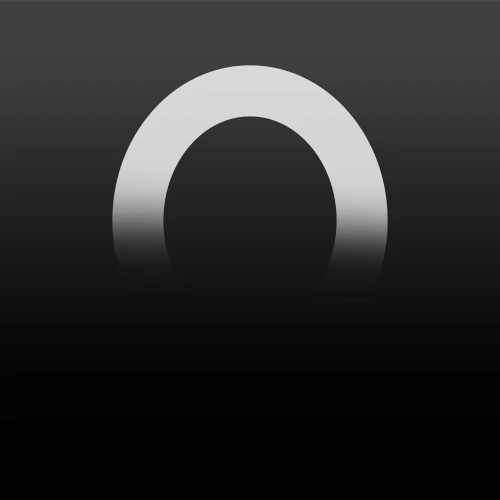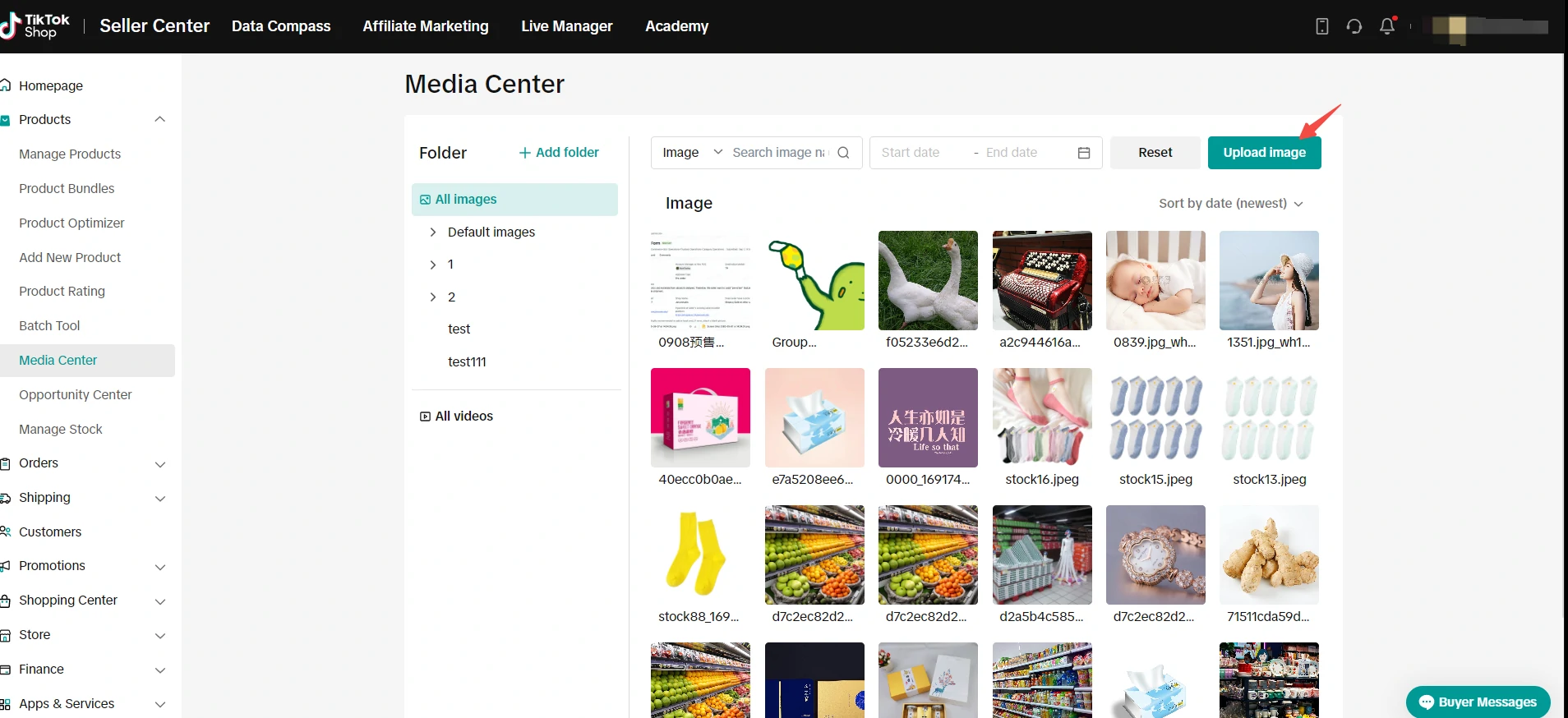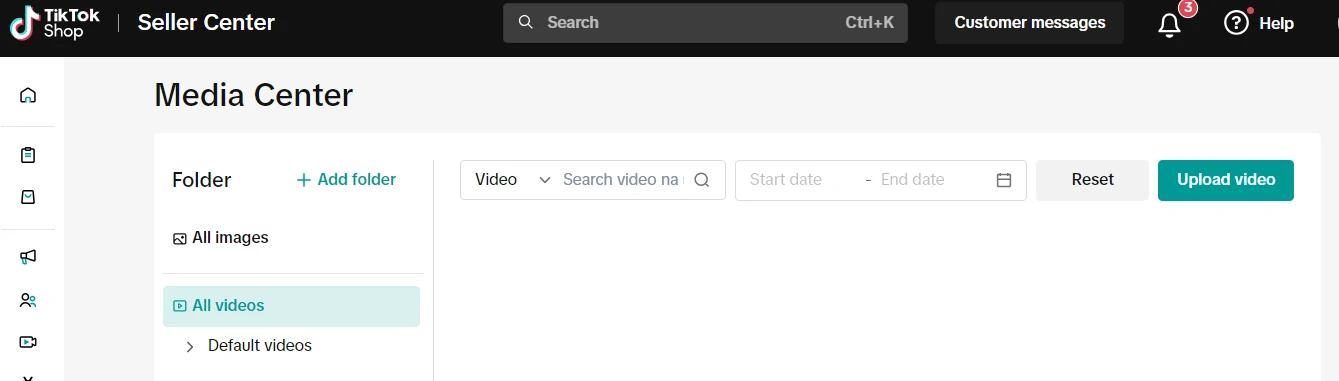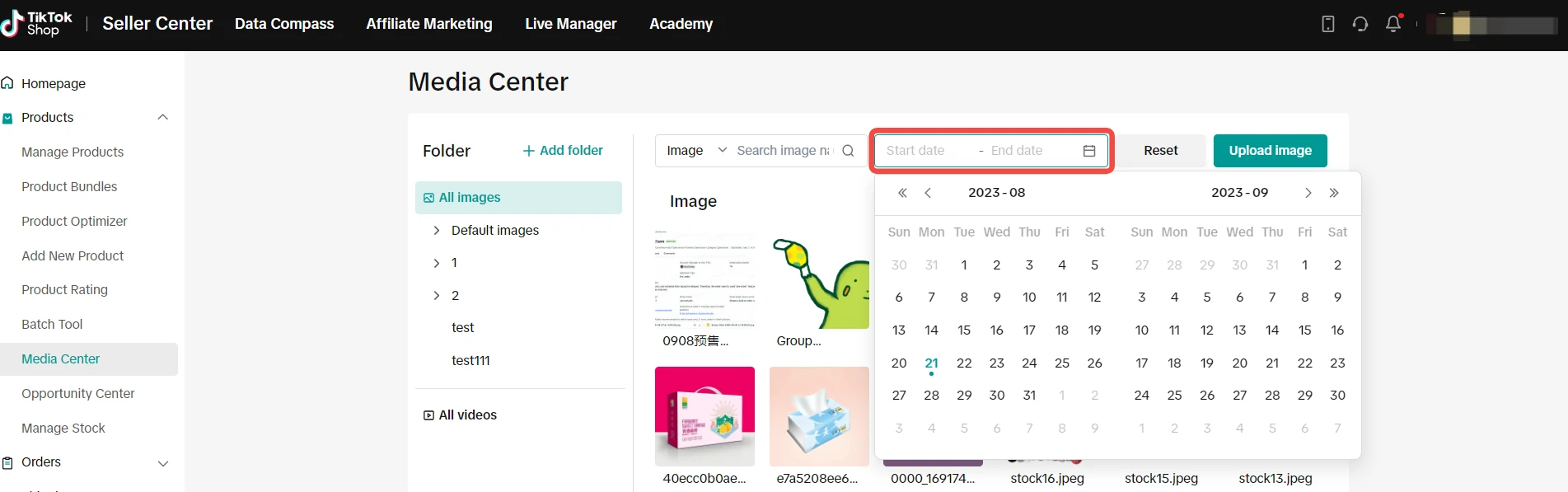产品媒体中心介绍
产品媒体中心为卖家提供了与其产品相关的图片和视频资料的在线存储空间。该媒体中心允许您将媒体添加到产品列表中,从而节省您将产品媒体上传到商店的时间。产品媒体中心解决了常见的问题:
- 图片上传缓慢
- 不支持的图像格式
- 图像处理频繁

如何通过桌面将图像和视频添加到 Media Center(媒体中心)
1、前往“Manage Products(管理产品)”,点击“Media Center(媒体中心)”
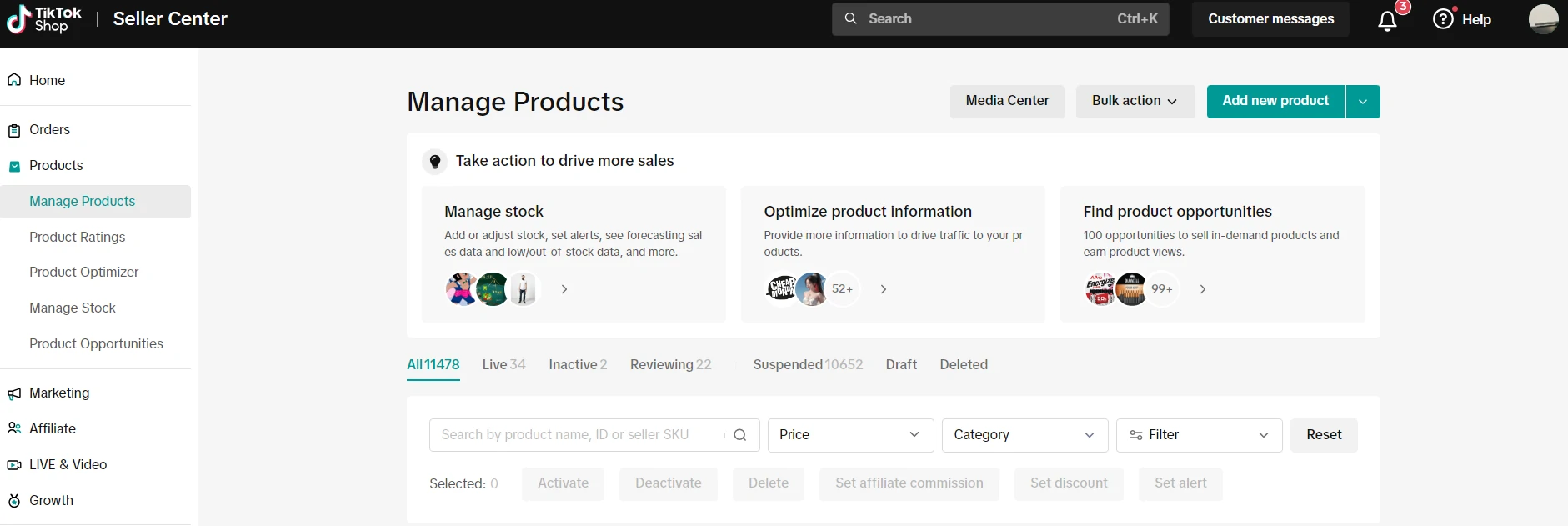
2、在媒体中心,从导航菜单中选择您的图像文件夹或视频文件夹。
系统默认提供图片存储文件夹和视频存储文件夹,您可以自行添加新文件夹并命名。
3、点击“Upload Image(上传图片)”按钮上传图片,或点击“Upload Video(上传视频)”按钮上传视频
-
上传图片 -
上传视频
4、选择您的图片或视频并点击 Upload(上传)
图片上传注意事项:支持 JPG、PNG 或 JPEG 格式,最大尺寸为 5MB。图片尺寸应大于 300×300。
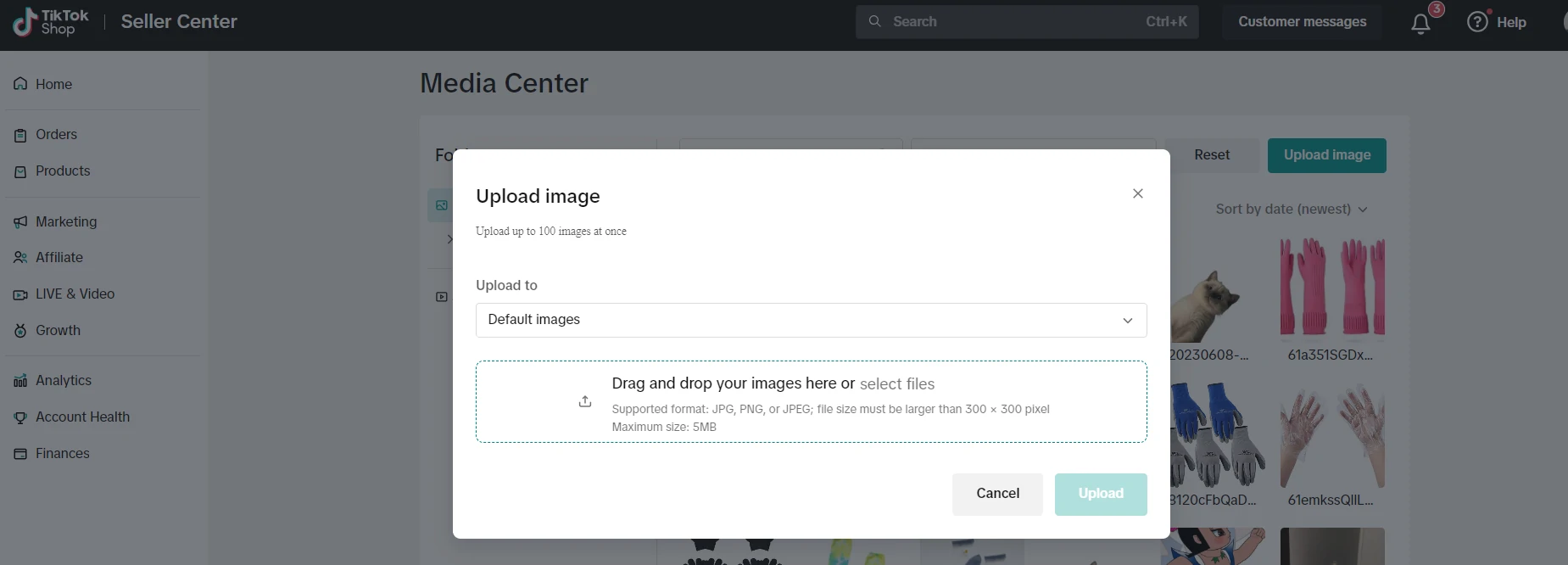
视频上传注意事项:选择视频并点击 Upload(上传)。一次只能上传一个视频。MP4 是唯一支持的格式,最大大小为 10MB。视频宽高比应在 9:16 和 16:9 之间,视频时长需少于 60 秒。
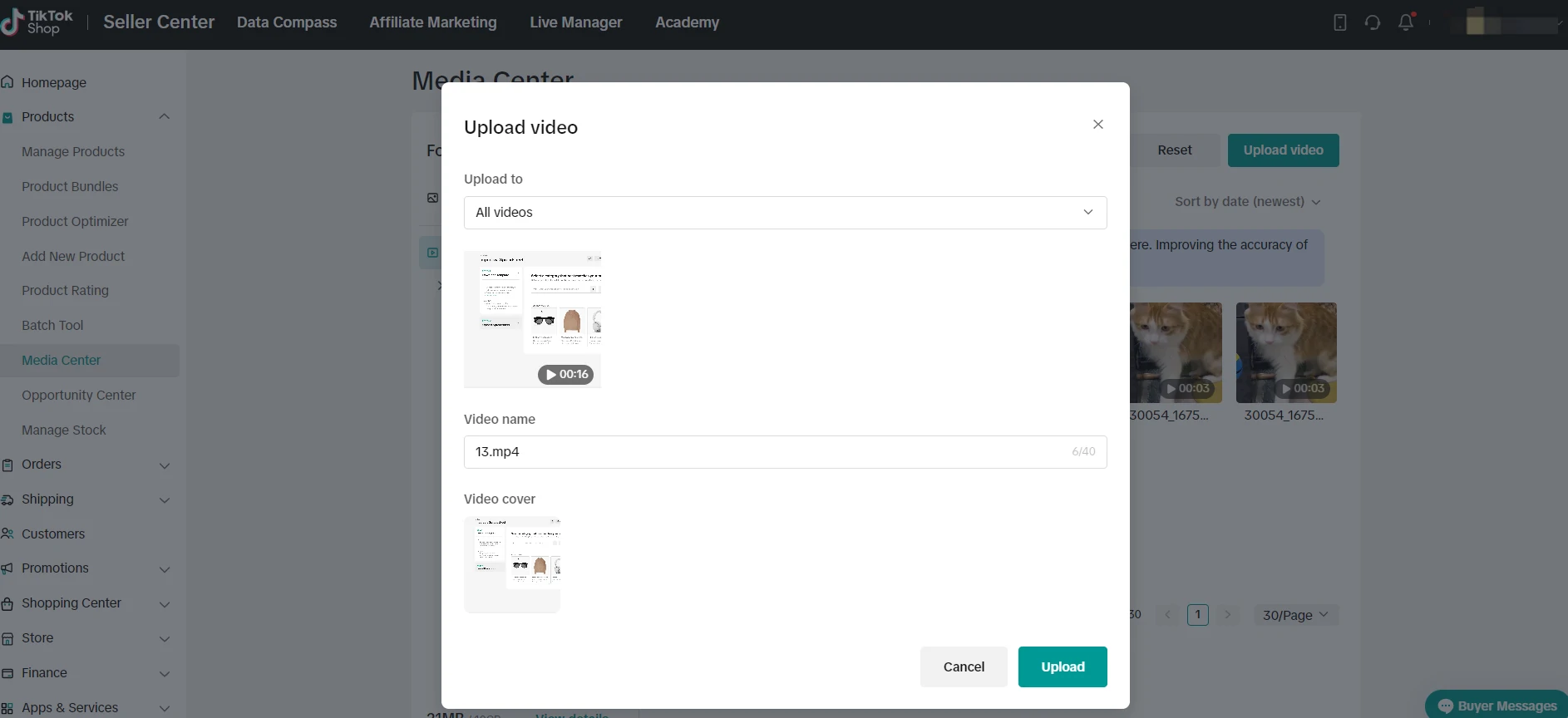
若上传失败,请根据反馈原因进行修改后点击“Try again(重试)”。
如何在桌面上使用媒体中心列出产品
现在您已将媒体添加到媒体中心,接下来可以通过桌面将此内容添加到产品列表中。
- 导航至“Manage Products(管理产品)”并点击“Add new product(添加新产品)”
- 在“Product Image(产品图片)”部分,点击“Upload main image(上传主图)”,然后点击选项集中的“Media Center(媒体中心)”。
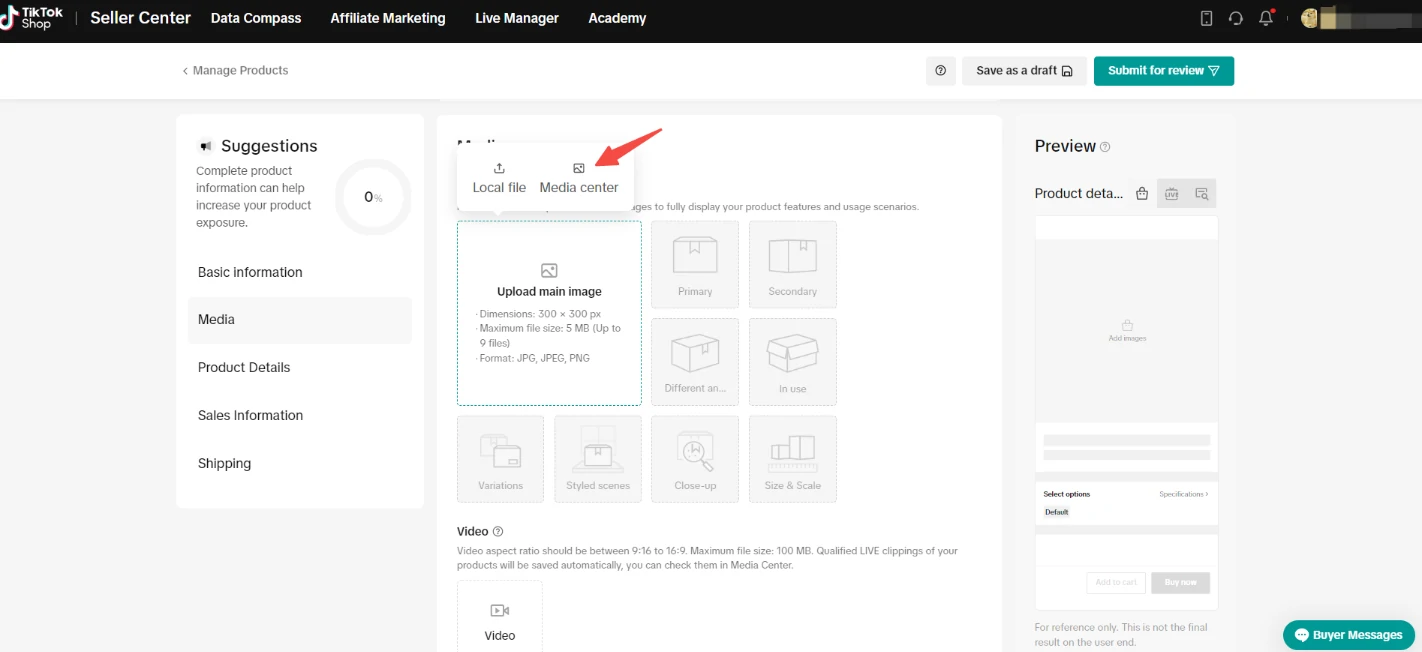
- 在媒体中心中,点击您想要上传到列表中的图片(最多可上传9张图片)。
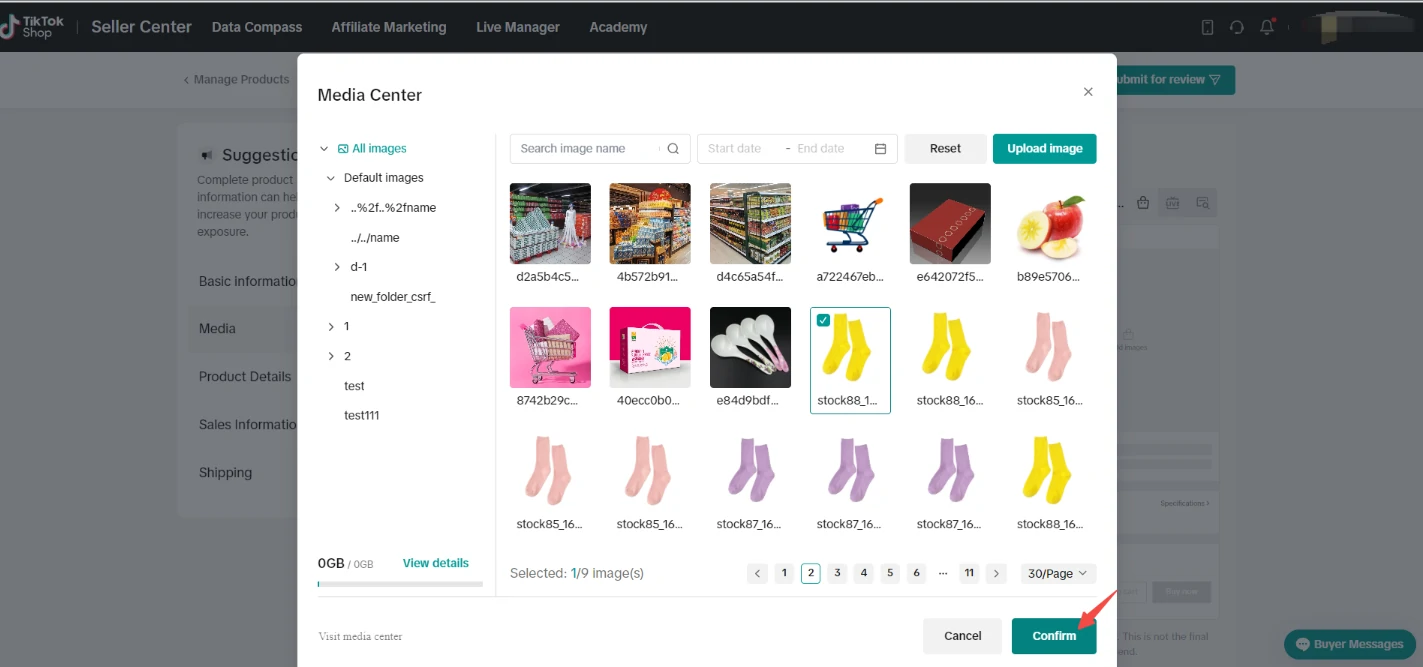
- 要上传视频,请导航到视频部分,并按照与图像相同的步骤进行操作。
注意:一次只能上传一个视频。
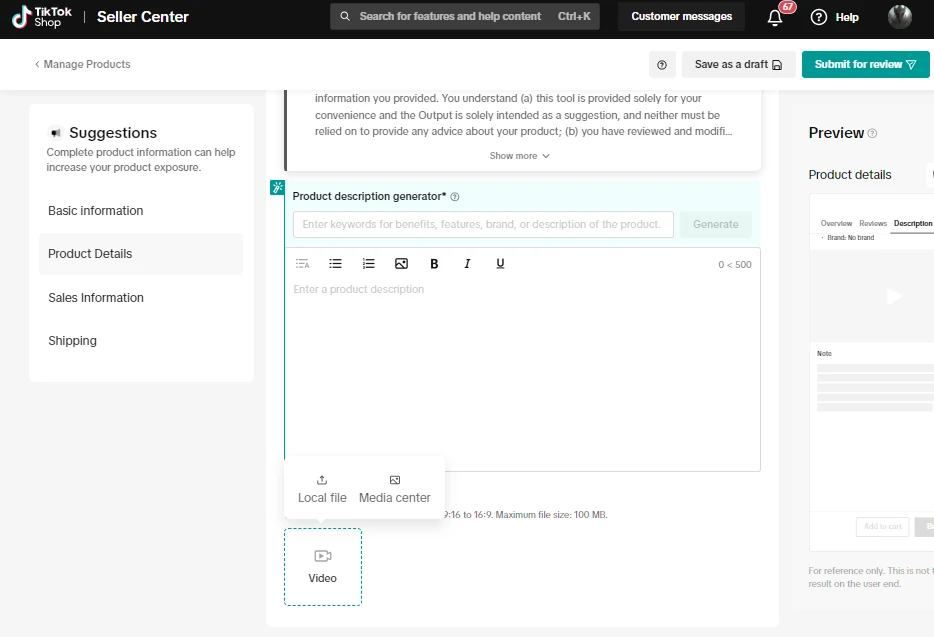
通过批量列表列出产品时如何使用媒体中心
- 导航到媒体中心,然后选择所有图像文件夹或所有视频文件夹,具体取决于您要添加到列表中的媒体格式。
- 对于图像,选择要用于批量列表的图像,然后单击页面底部的 Export URLs(导出 URL)。
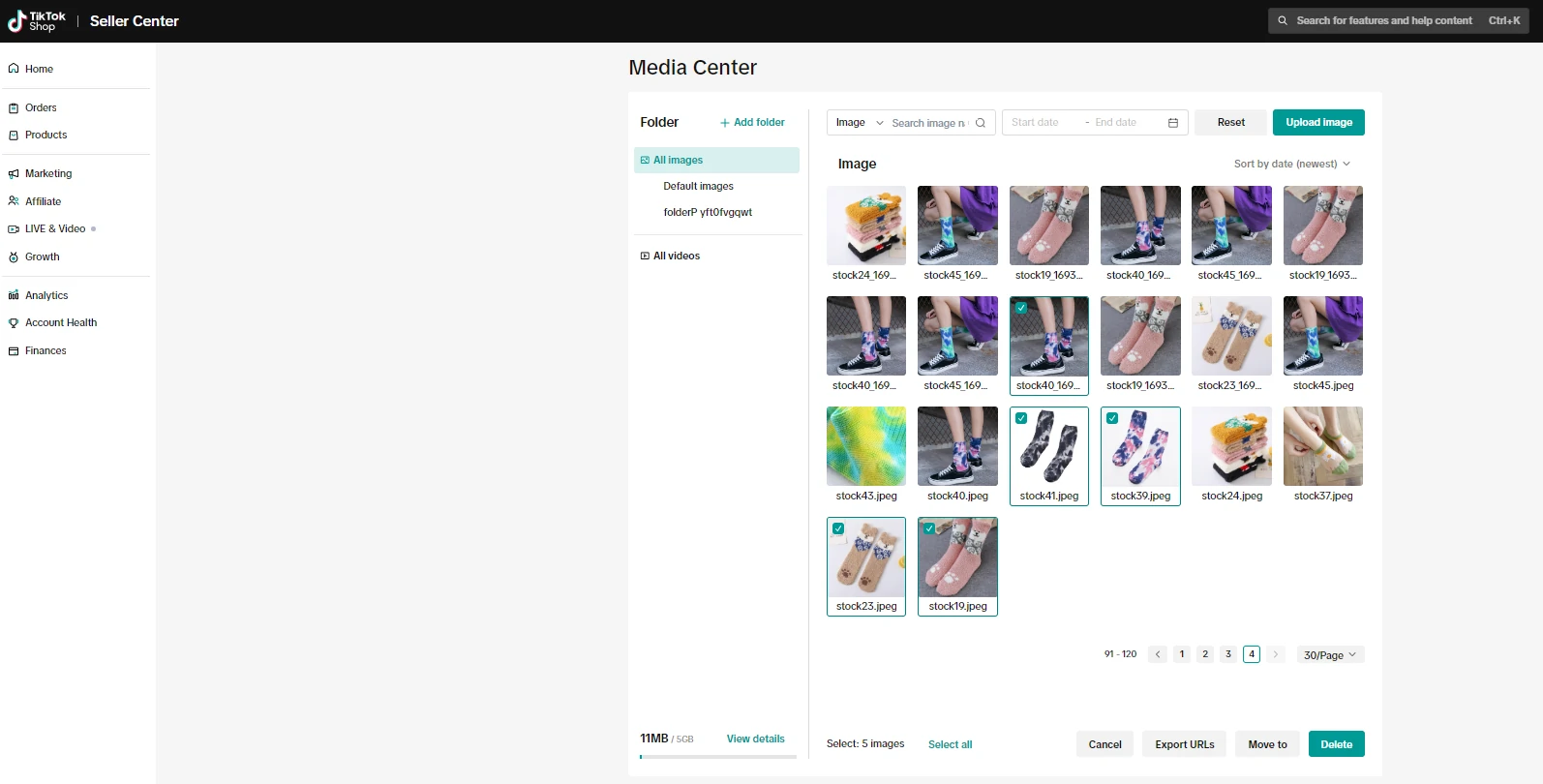
- 按照 URL 出现的顺序拖放图像,然后单击 Copy all(全部复制)。
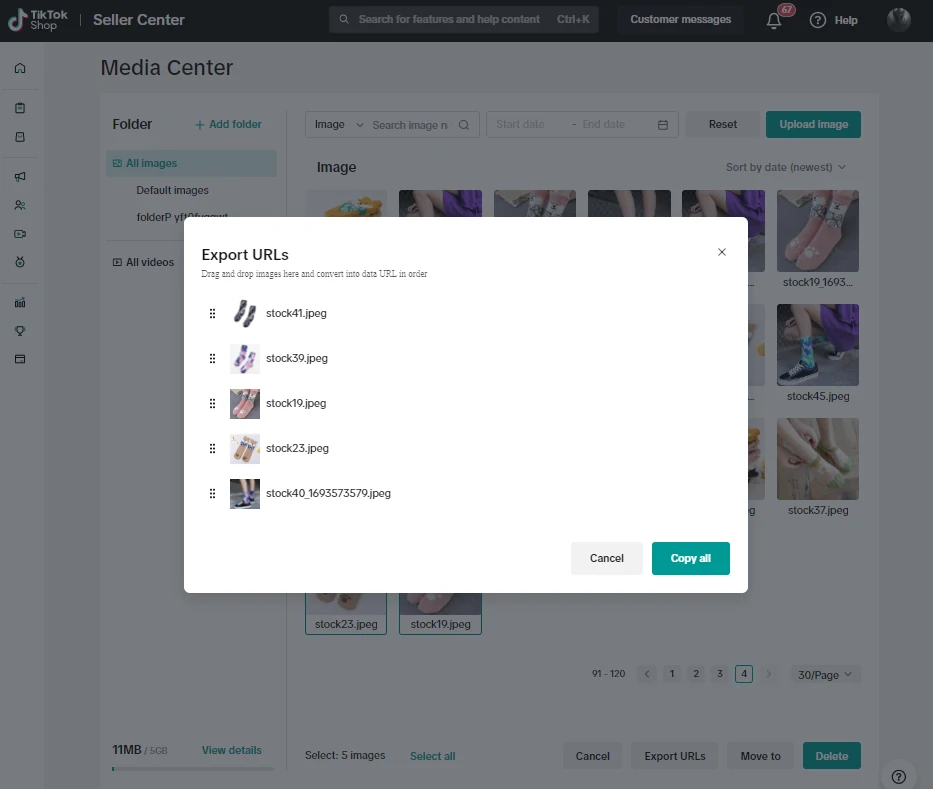
- 将URL粘贴到产品图片列、后续图片列以及尺码表中(如果适用)。
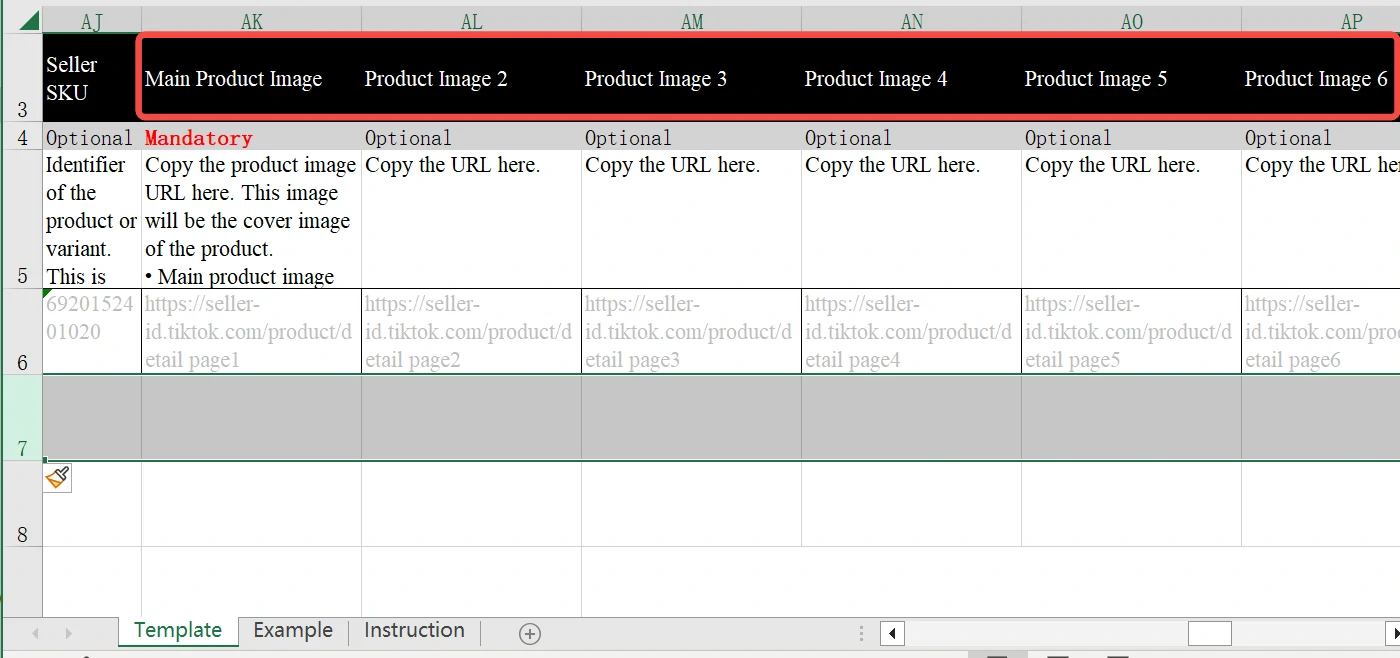

常见问题解答
| 问题 | 解答 |
| 1、如何快速搜索图片或视频? | 您可以在搜索栏中输入名称和日期,系统将自动搜索相应的内容。
|
| 2、使用媒体中心是否需要付费? | 不,您可以免费使用媒体中心。 |
| 3、我如何检查是否快要用完存储空间? | 您可以在媒体中心页面的左下角查看已使用的容量(和总容量)。 |
| 4、上传图片和视频的规格是什么? | 图片:您可以上传JPG、PNG或JPEG格式的图片,最大大小为5MB,图片尺寸应大于300 × 300。 视频:您可以上传MP4格式的视频,最大为10MB,视频宽高比需在9:16和16:9之间,且视频长度不得超过60秒。 |